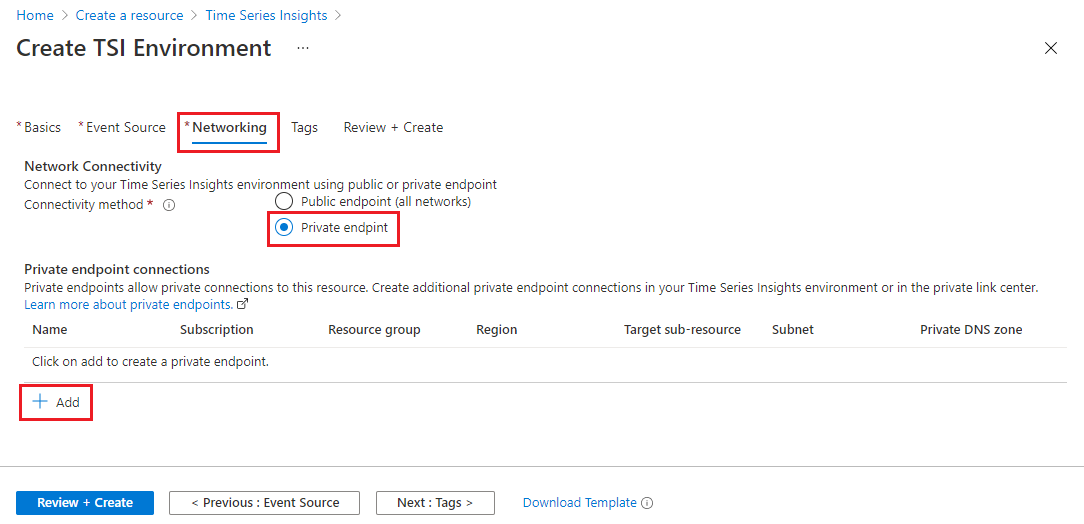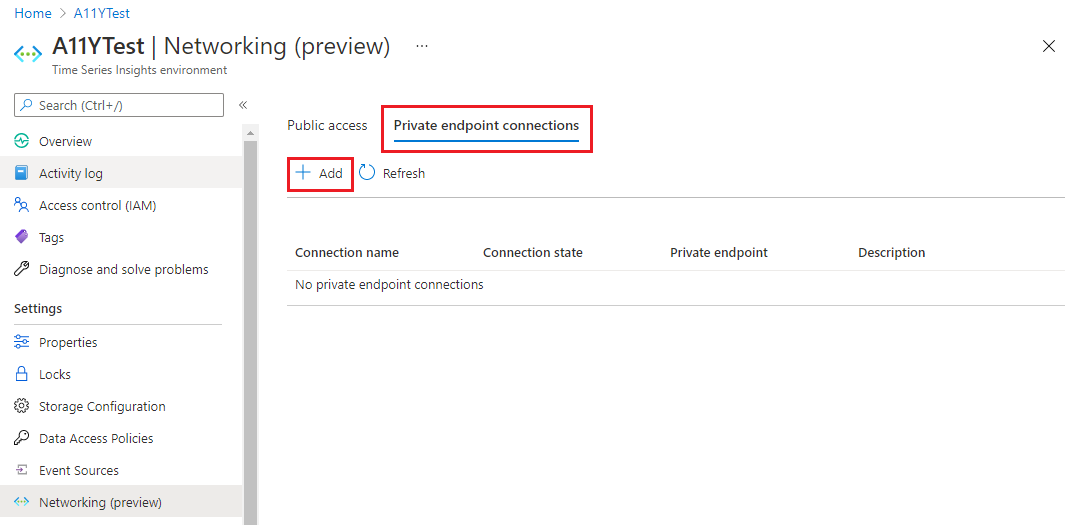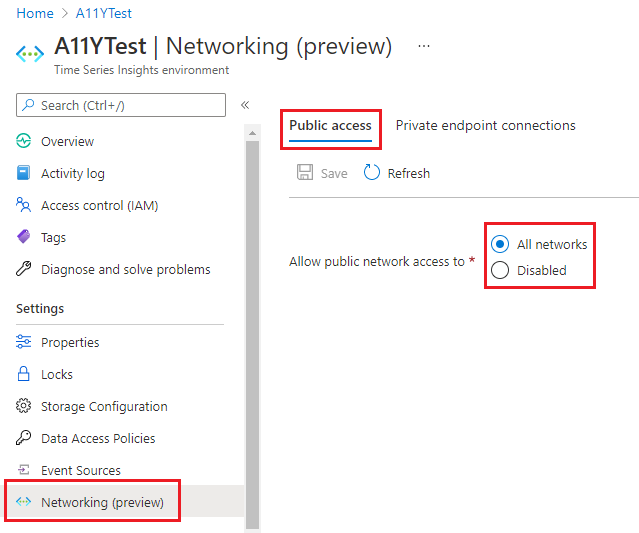Aktivera privat åtkomst för TSI med Private Link (förhandsversion)
Notera
Time Series Insights-tjänsten dras tillbaka den 7 juli 2024. Överväg att migrera befintliga miljöer till alternativa lösningar så snart som möjligt. Mer information om utfasning och migrering finns i vår dokumentation.
Den här artikeln beskriver hur du aktivera Private Link med en privat slutpunkt för en Azure Time Series Insights Gen2-miljö (för närvarande i förhandsversion). Genom att konfigurera en privat slutpunkt för din Azure Time Series Insights Gen2-miljö kan du skydda din Azure Time Series Insights-miljö och eliminera offentlig exponering, samt undvika dataexfiltrering från din Azure Virtual Network (VNet).
Den här artikeln går igenom processen med hjälp av Azure-portalen.
Här följer de steg som beskrivs i den här artikeln:
- Aktivera Private Link och konfigurera en privat slutpunkt för en Time Series Insights Gen2-miljö.
- Inaktivera eller aktivera offentliga nätverksåtkomstflaggor för att begränsa åtkomsten till Private Link-anslutningar.
Not
Observera att Private Link för en händelsekälla inte stöds. Begränsa inte offentlig Internetåtkomst till en hubb eller händelsekälla som används av Time Series Insights.
Förutsättningar
Innan du kan konfigurera en privat slutpunkt behöver du en Azure Virtual Network (VNet) där slutpunkten kan distribueras. Om du inte redan har ett virtuellt nätverk kan du följa någon av snabbstarterna för Azure Virtual Network för att konfigurera detta.
Lägga till en privat slutpunkt för en Azure Time Series Insights Gen2-miljö
När du använder Azure-portalenkan du välja att aktivera Private Link med en privat slutpunkt för en Azure Time Series Insights Gen2-miljö som en del av miljöns inledande installation eller aktivera den senare i en miljö som redan finns.
Någon av dessa skapandemetoder ger samma konfigurationsalternativ och samma slutresultat för din miljö. I det här avsnittet beskrivs hur du gör var och en.
Tips
Du kan också konfigurera en Private Link-slutpunkt via Private Link-tjänsten i stället för via din Azure Time Series Insights Gen2-miljö. Detta ger också samma konfigurationsalternativ och samma slutresultat.
Mer information om hur du konfigurerar Private Link-resurser finns i Private Link-dokumentationen för Azure-portalen, Azure CLI, ARMeller PowerShell.
Lägga till en privat slutpunkt när miljön skapas
I det här avsnittet aktiverar du Private Link med en privat slutpunkt i en Azure Time Series Insights Gen2-miljö som för närvarande skapas. Det här avsnittet fokuserar på nätverkssteget i skapandeprocessen. En fullständig genomgång av hur du skapar en ny Azure Time Series Insights Gen2-miljö finns i Instruktioner: Konfigurera en miljö.
Alternativen Private Link finns på fliken Nätverk i miljökonfigurationen.
På den här fliken kan du aktivera privata slutpunkter genom att välja alternativet privat slutpunkt för metoden Connectivity.
Detta lägger till ett avsnitt med namnet privata slutpunktsanslutningar där du kan konfigurera information om din privata slutpunkt. Välj knappen + Lägg till för att fortsätta.
Då öppnas en sida för att ange information om en ny privat slutpunkt.
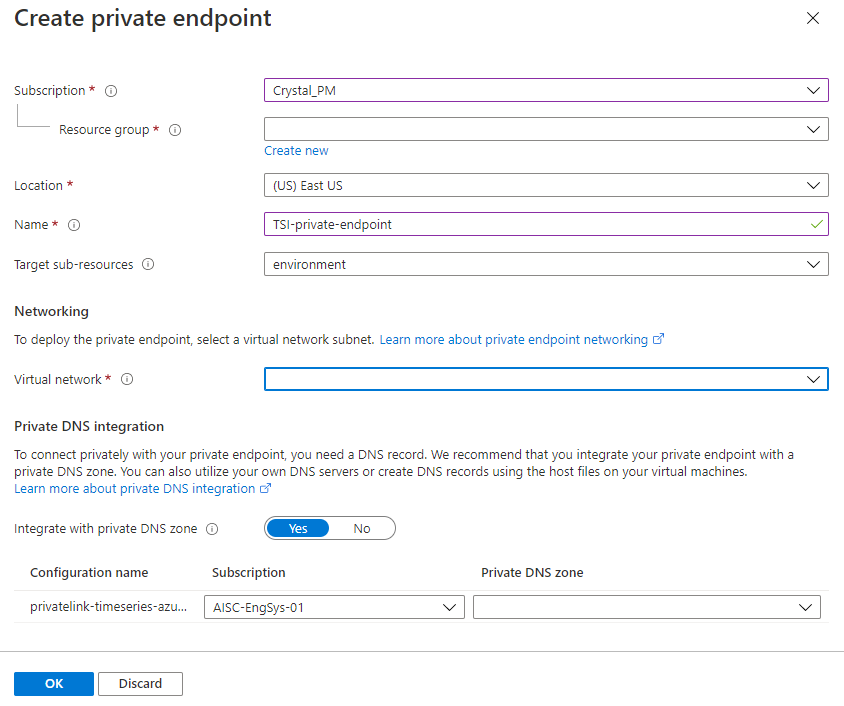
Fyll i val för din prenumeration och resursgrupp. Ange plats till samma plats som det virtuella nätverk som du ska använda. Välj ett Namn för slutpunkten och för Målunderresurser välj miljö eller tsiExplorer.
Välj sedan Virtuellt nätverk och undernät du vill använda för att distribuera slutpunkten.
Slutligen väljer du om du vill Integrera med privat DNS-zon. Du kan använda standardvärdet för Ja eller om du vill ha hjälp med det här alternativet kan du följa länken i portalen för att mer information om privat DNS-integrering.
När du har fyllt i konfigurationsalternativen trycker du på OK för att slutföra.
Då återgår du till fliken Nätverk i miljökonfigurationen för Azure Time Series Insights Gen2, där den nya slutpunkten ska visas under privata slutpunktsanslutningar.
Du kan sedan använda de nedre navigeringsknapparna för att fortsätta med resten av miljökonfigurationen.
Lägga till en privat slutpunkt i en befintlig miljö
I det här avsnittet aktiverar du Private Link med en privat slutpunkt för en Azure Time Series Insights Gen2-miljö som redan finns.
Gå först till Azure-portalen i en webbläsare. Ta fram din Azure Time Series Insights Gen2-miljö genom att söka efter dess namn i portalsökningsfältet.
Välj Nätverk (förhandsversion) på den vänstra menyn.
Växla till fliken privata slutpunktsanslutningar.
Välj + Privat slutpunkt för att öppna konfigurationen Skapa en privat slutpunkt.
På fliken Grundläggande anger eller väljer du Prenumeration och Resursgrupp för projektet samt ett Namn och Region för slutpunkten. Regionen måste vara samma som regionen för det virtuella nätverk som du använder.
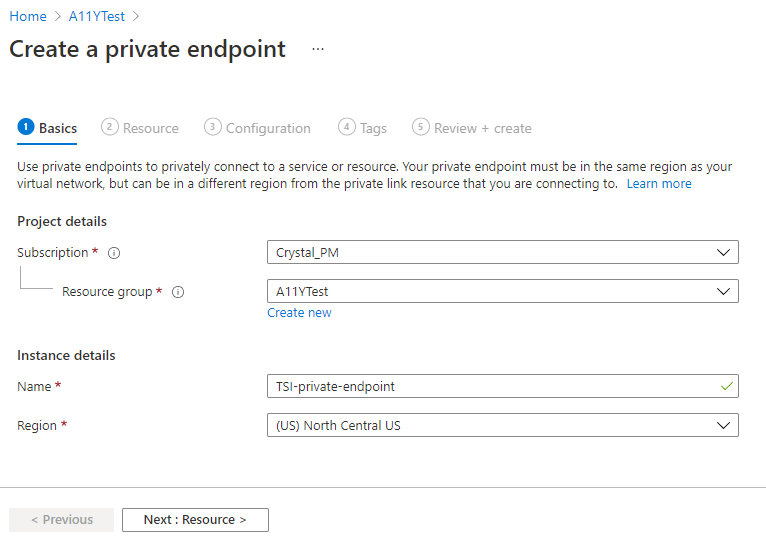
När du är klar väljer du knappen Nästa: Resurs > för att gå till nästa flik.
På fliken Resurs anger eller väljer du den här informationen:
- Anslutningsmetod: Välj Anslut till en Azure-resurs i min katalog för att söka efter din Azure Time Series Insights Gen2-miljö.
- Prenumeration: Logga in på din prenumeration.
- Resurstyp: Välj Microsoft.TimeSeriesInsights/environments
- Resurs: Välj namnet på din Azure Time Series Insights Gen2-miljö.
- Målunderresurs: Välj miljö eller tsiExplorer.
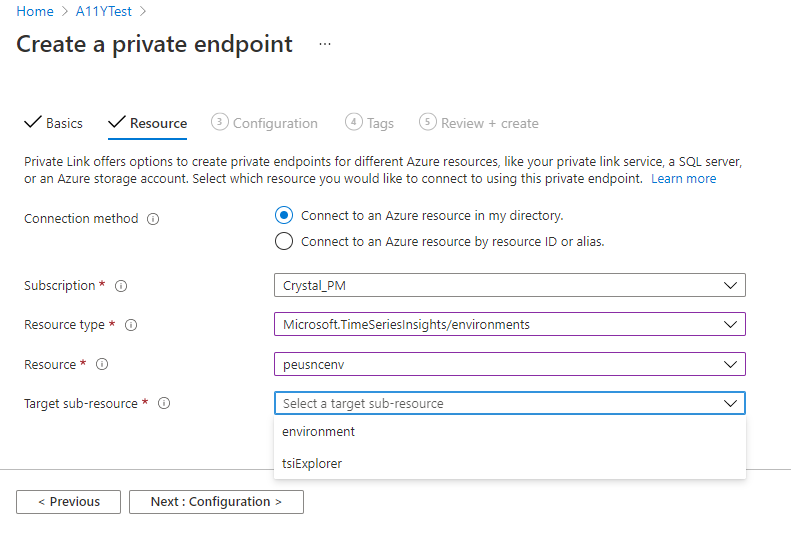
När du är klar väljer du knappen Nästa: Konfiguration > för att gå till nästa flik.
På fliken Konfiguration anger eller väljer du den här informationen:
- Virtuellt nätverk: Välj ditt virtuella nätverk.
- undernät: Välj ett undernät från det virtuella nätverket.
- Integrera med privat DNS-zon: Välj om du vill Integrera med privat DNS-zon. Du kan använda standardvärdet Ja, eller om du behöver hjälp med det här alternativet, kan du följa länken i portalen för att lära dig mer om privat DNS-integrering. Om du väljer Jakan du lämna standardkonfigurationsinformationen.
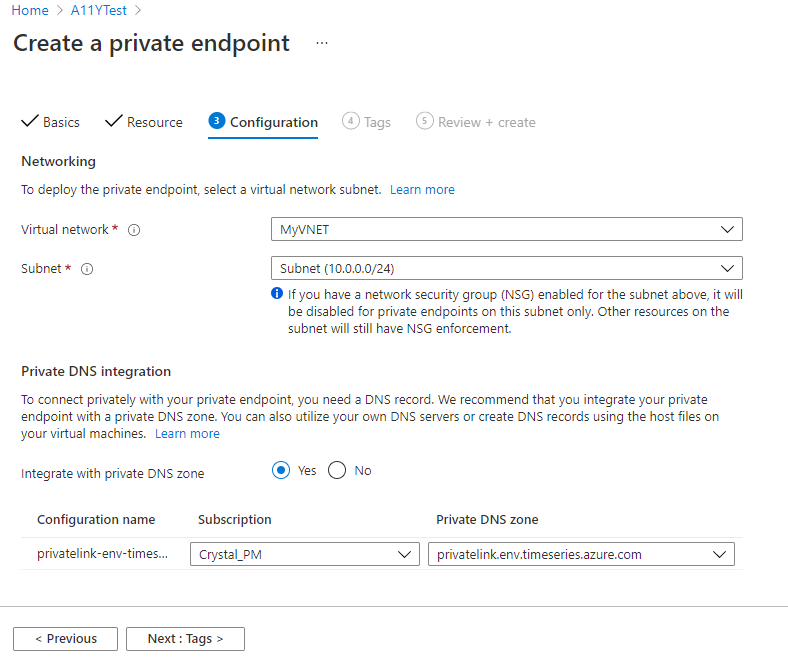
När du är klar kan du välja knappen Granska + skapa för att slutföra installationen.
På fliken Granska + skapa granskar du dina val och väljer knappen Skapa.
När slutpunkten är klar med distributionen bör den visas i de privata slutpunktsanslutningarna för din Azure Time Series Insights Gen2-miljö.
Tips
Slutpunkten kan också visas från Private Link Center i Azure-portalen.
Inaktivera/aktivera åtkomstflaggor för offentligt nätverk
Du kan konfigurera din Azure Time Series Insights Gen2-miljö för att neka alla offentliga anslutningar och endast tillåta anslutningar via privata slutpunkter för att förbättra nätverkssäkerheten. Den här åtgärden görs med en offentlig nätverksåtkomstflagga.
Med den här principen kan du endast begränsa åtkomsten till Private Link-anslutningar. När den offentliga nätverksåtkomstflaggan är inställd på inaktiveradreturnerar alla REST API-anrop till Azure Time Series Insights Gen2-miljödataplanet från det offentliga molnet 403, Unauthorized. Om policyn är inställd på inaktiverad och en begäran görs via en privat slutpunkt, kommer API-anropet att lyckas.
Om du vill inaktivera eller aktivera åtkomst till offentliga nätverk i Azure-portalenöppnar du portalen och går till din Azure Time Series Insights Gen2-miljö.
Välj Nätverk (förhandsversion) på den vänstra menyn.
På fliken Offentlig åtkomst, ange Tillåt offentlig nätverksåtkomst till antingen Inaktiverad eller Alla nätverk.
Välj Spara.
Nästa steg
Läs mer om Private Link för Azure: